Tylda (~) to znak specjalny w układzie klawiatury łacińskiej. Oprócz tego, że jest często używany przy wpisywaniu tekstu, jest też m.in. przyciskiem sterującym i wywoływaniem niektórych funkcji w różnych grach.
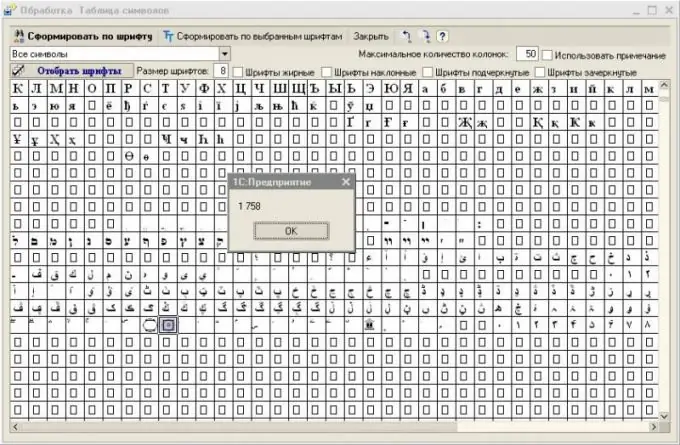
Instrukcje
Krok 1
Przełącz układ klawiatury na łaciński i naciśnij kombinację klawiszy Shift + E, która w tym przypadku powinna odpowiadać za wpisanie tyldy. Należy pamiętać, że wprowadzanie tego znaku w cyrylicy nie jest obsługiwane. Jeśli musisz wywołać konsolę lub użyć innej funkcji za pomocą tego przycisku, w niektórych przypadkach może być konieczne przełączenie układu.
Krok 2
Jeśli nie masz wprowadzonego znaku tyldy, spróbuj otworzyć tabelę znaków i sprawdź, czy jest on obsługiwany przez daną czcionkę. Aby to zrobić, przejdź do menu zainstalowanych programów za pomocą „Start” i wybierz to narzędzie w standardowych narzędziach.
Krok 3
Wybierz czcionkę z górnego menu rozwijanego i zobacz odpowiednie znaki, które obsługuje. Jeśli często musisz wprowadzać dodatkowe znaki, przeciągnij ikonę tabeli na pulpit lub pasek zadań, po czym będzie dla Ciebie dostępna znacznie szybciej.
Krok 4
Jeśli twoja klawiatura nie ma klawisza tyldy lub nie działa, użyj tabeli znaków, aby skopiować ją do schowka. Następnie otwórz okno, w którym należy wprowadzić ten znak, i wklej go za pomocą skrótu klawiaturowego Ctrl + V.
Krok 5
Użyj zmiany klawiszy sterujących, jeśli komputer nie ma przycisku „~” lub nie działa. Wynika to z faktu, że w niektórych grach to ona jest odpowiedzialna za aktywację jednego lub drugiego trybu, włączenie różnych funkcji i tak dalej. Również specjalne programy przeznaczone do zmiany kodu skanowania multimediów lub zwykłych przycisków pomogą zmienić przypisanie dowolnego klawisza. Zwróć uwagę, że istnieją również programy zaprojektowane specjalnie do zmiany przypisania klawisza Caps Lock. Przed użyciem przeczytaj instrukcje i utwórz punkt przywracania.






